Loading...
Market Store Android atau lebih di kenal sebagai Google Play Store merupakan salah satu tempat bagi para penggguna smartphone dan...
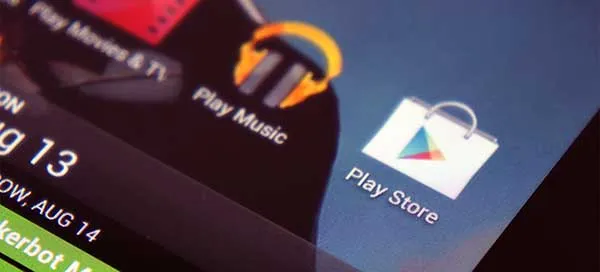
Market Store Android atau lebih di kenal sebagai Google Play Store merupakan salah satu tempat bagi para penggguna smartphone dan tablet Android untuk mengunduh Aplikasi dan Game pilihan. Play Store menyediakan lebih dari 1 Milyar Aplikasi dan Game yang semuanya bisa di unduh dengan mudah dan aman.
Namun sayangnya, beberapa pengguna android masih mengeluh mengenai tidak bisa download di play store. Terkadang bisa download tetapi tidak bisa berjalan, berhenti ditengah jalan, muncul pesan error berupa angka, serta muncul pemberitahuan bahwa memori tidak cukup.
Masalah pada Google Play Store memang bisa terjadi pada semua smartphone Android mulai dari Samsung Galaxy, OPPO, Smartfren Andromax, ASUS ZenFone, Xiaomi, Lenovo, HTC, LG, Motorola, SONY, Advan, VIVO, dan merek smartphone Android lainnya.
Pada umumnya ada 3 masalah yang sering terjadi saat gagal download di Play Store. Dan berikut masalah – masalah yang sering dialami oleh para pengguna Android.
Lihat Juga : 8 Cara Mengatasi Google Play Tidak Bisa Dibuka OPPO
Pada kesempatan kali ini saya akan berbagi mengenai cara mengatasi tidak bisa download di play store android. ada beberapa tips yang bisa anda praktekkan supaya Google Play Store bisa normal dan bisa download kembali seperti semula.
Jika Google Play Store android bisa mengunduh aplikasi tapi proses tidak bisa berjalan cobalah untuk mematikan data internet dan menghidupkannya kembali. Cara ini ditujukan sebagai pancingan untuk menarik data Internet supaya lebih agresif dalam menerima dan mengirim data atau kuota Internet.
Selain itu, anda juga harus pastikan bahwa daerah anda memiliki kualitas sinyal yang cukup kuat supaya Download dapat berjalan dengan mulus dan lancar.
Lihat Juga : 8 Cara Mengatasi Android Tidak Terhubung Internet
Apabila Google Play Store anda muncul keterangan ‘not enough storage’ sebaiknya anda cek pada bagian memori internal dan Eksternal yang ada di Android anda. Pastikan masih tersedia ruang kosong pada memori tersebut. Cara cek memori Android sangatlah mudah, ikuti langkah – langkahnya dibawah ini.
Jika memori android anda tinggal sedikit, sebaiknya anda hapus atau pindah beberapa data di Android anda ke Komputer atau Laptop. Tapi jika ruang kosong masih banyak tapi tetap muncul keterangan ‘Not Enough Storage’ maka lakukan metode yang ketiga.
Lihat Juga : 5 Cara Mengatasi Memori Penyimpanan Android Penuh
File cache android sangat berpengaruh pada Aplikasi dan sistem Android. Untuk menghindari lemot dan lelet pada Android, sebaiknya hapus cache android secara rutin, minimal 3 hari sekali dengan Aplikasi Cleaner seperti CCleaner, CM Security, 1 Tap Cleaner, Clean Master, dan lainnya.
Aplikasi semacam itu dapat menghapus file cache dengan mudah dan cepat. untuk menghapus file cache secara manual silahkan ikuti langkah – langkahnya dibawah ini.
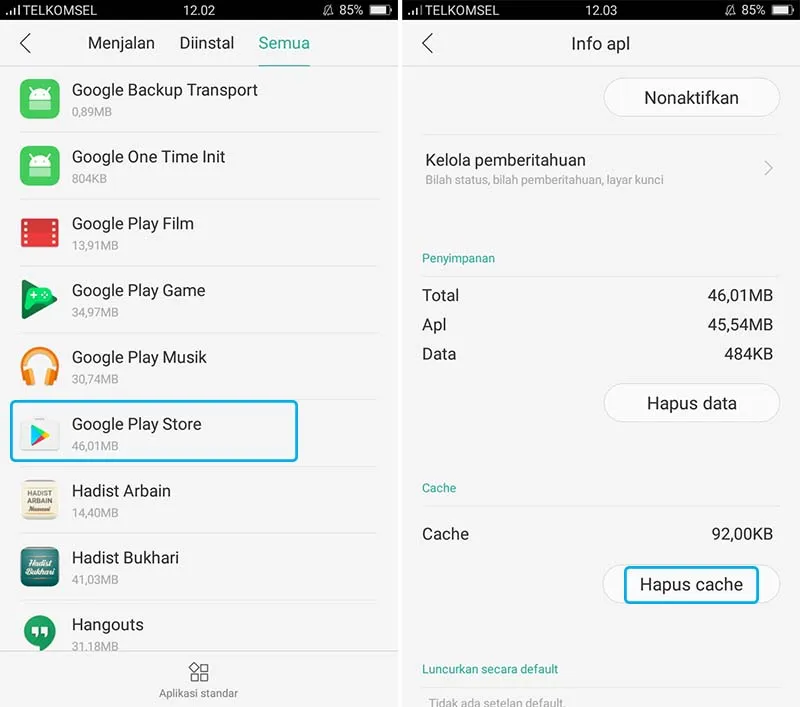
Metode keempat merupakan metode yang paling ampuh dari semua metode yang ada. Menghentikan dan menghapus data aplikasi akan membuat semua data aplikasi hilang secara permanen. Artinya semua data login seperti basis data, history, dan cache akan hilang secara menyeluruh.
Cara ini dapat anda lakukan saat google play store memberikan keterangan error berupa angka seperti 403, 492, 495, Dan 941. Untuk menghapus data Google Play Store cukup mudah, anda bisa ikuti langkah – langkahnya dibawah ini.
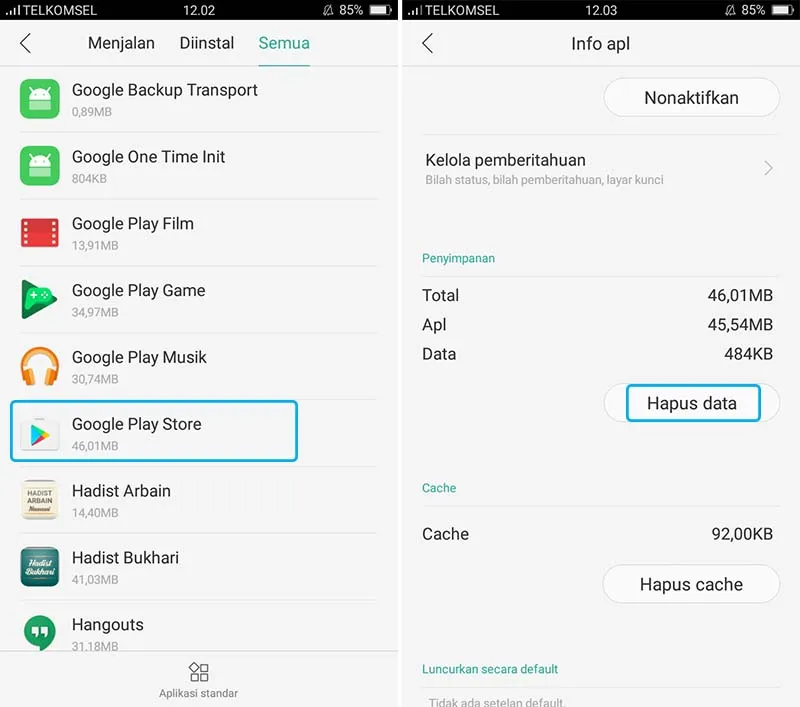
Jika semua cara diatas tidak berhasil, sebaiknya hapus aplikasi Google Play Store android anda. kemudian install dengan Google Play Store yang baru. Tapi sebelumnya anda harus mempersiapkan Aplikasi dengan format Apk untuk dapat menginstallnya kembali.
Langkah terakhir yang bisa anda lakukan yakni dengan mematikan smartphone Android, mencabut baterai, SIM Card, dan SD Card. Diamkan salama beberapa saat dan aktifkan kembali Android anda. Dengan cara ini semoga Google Play Store bisa normal kembali dan bisa unduh Aplikasi dengan mudah dan cepat.
Untuk mencegah terjadinya error saat unduh aplikasi di Google Play Store, sebaiknya anda install dengan aplikasi pembersih seperti CCleaner, Clean Master, atau CM Security. Aplikasi semacam itu dapat dengan mudah pembersihkan dan mengoptimalkan Android agar dapat berjalan lebih cepat dan lebih ringan.
Demikian ulasan singkat mengenai cara mengatasi tidak bisa download di play store android, semoga bisa membantu dan bermanfaat. Jika ada sesuatu yang ingin ditanyakan atau sampaikan, tulis melalui kolom komentar dibawah ini.
Terima kasih dan selamat mencoba!!!